如何在SolidWorks中对平面图形进行拉伸
0次浏览 | 2022-10-25 05:24:12 更新
来源 :互联网
最佳回答
本文由作者推荐
简要回答
我们使用SolidWorks绘制机械图形的时候,一般绘制的都是平面图形,那么如何对平面图形进行拉伸呢?下面小编给大家分享一下。
详细内容
- 01
首先打开SolidWorks软件,点击顶部的新建选项,如下图所示
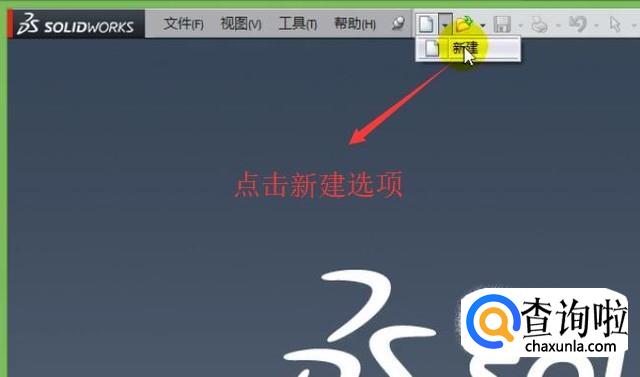
- 02
接下来在弹出的新建SolidWorks文件界面中点击左下角的高级按钮,如下图所示
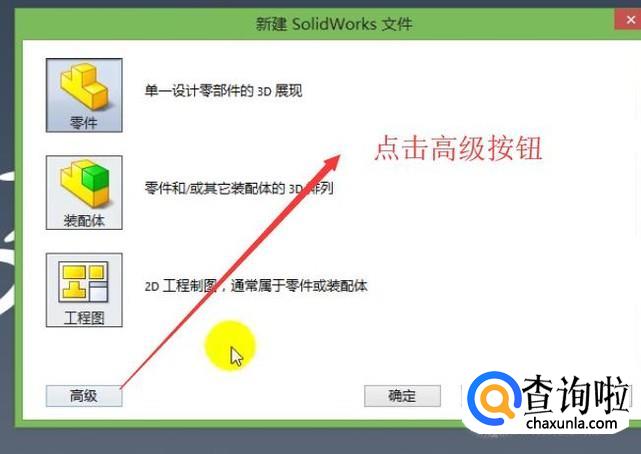
- 03
然后我们切换到模板选项卡,选择里面的gb_part选项,如下图所示
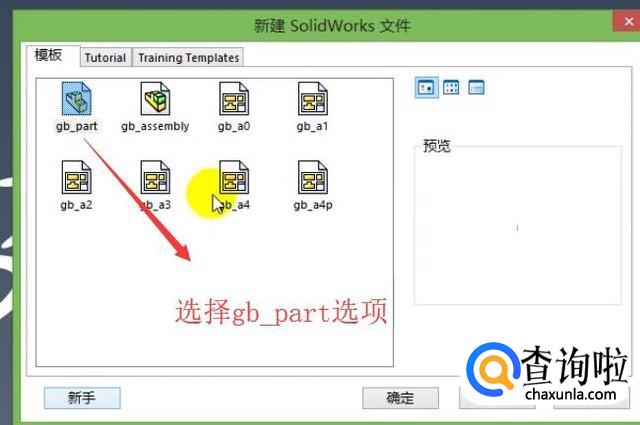
- 04
接下来会进入到SolidWorks主界面,下面将会在这个界面进行平面图形的绘制以及拉伸,如下图所示

- 05
我们先点击顶部的边角矩形按钮选项,如下图所示,接着会用它来绘制矩形
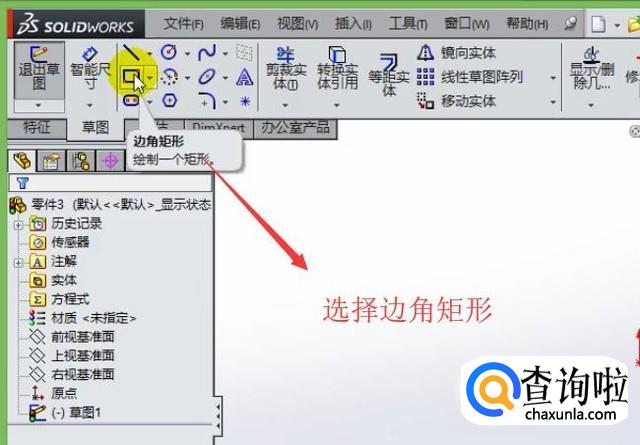
- 06
接下来我们运用边角矩形工具在SolidWorks主界面绘制一个矩形,如下图所示,注意要绘制正面视图
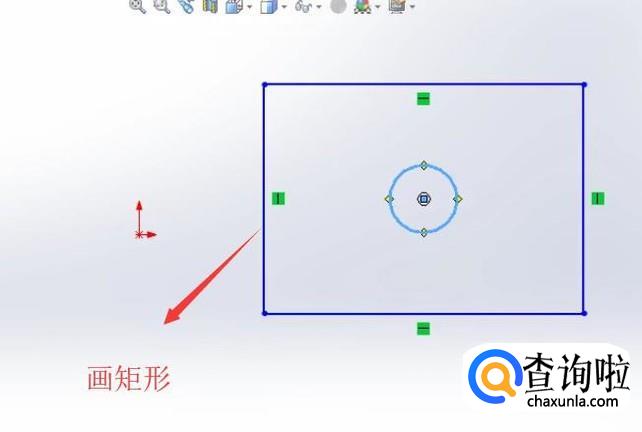
- 07
然后我们点击右上角的退出编辑模式选项,如下图所示,只有退出编辑模式才能进行拉伸
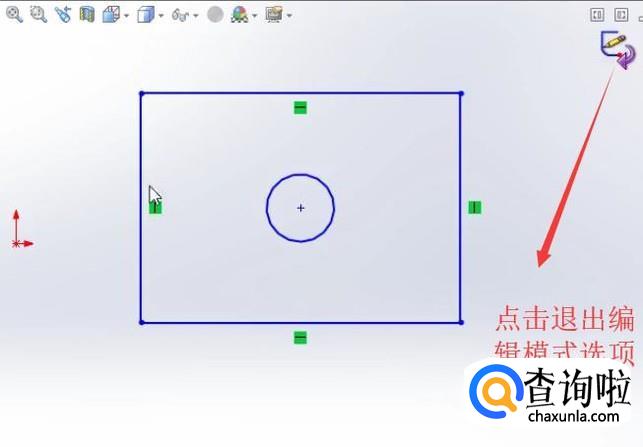
- 08
接着我们看到左上角的菜单栏已经出现了拉伸凸台/基体菜单,我们点击它,如下图所示
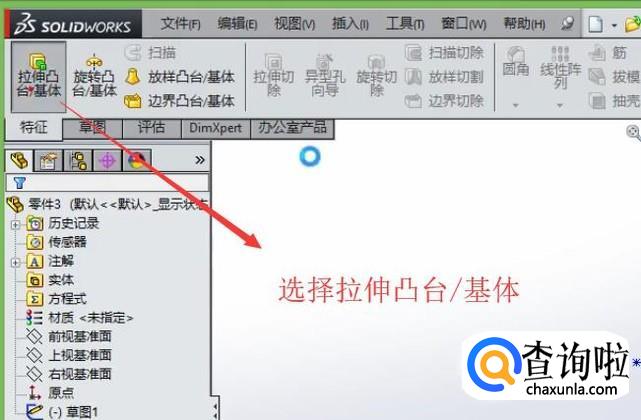
- 09
最后用拉伸凸台/基体菜单给矩形进行拉伸以后就可以看到如下图所示的效果了

工具/材料
SolidWorks
广告位
点击排行
- 2 排行
- 3 排行
- 4 排行
- 5 排行
- 6 排行
- 7 排行
- 8 排行
- 9 排行
- 10 排行
热点追踪
广告位





















